इन पांच टूल्स का उपयोग करके एंड्रॉइड पर वीडियो कोलाज कैसे बनाएं
क्या आप अपने सभी वीडियो को एक साथ जोड़ना चाहते हैं लेकिन यह नहीं जानते कि कैसे करें? वैसे आप सही पेज पर पहुंचे हैं! जैसा कि इस पोस्ट में आप सीखेंगे एंड्रॉइड पर वीडियो कोलाज कैसे बनाएं इस पोस्ट पर लिखे गए चार आवेदनों की मदद से।
आगे की हलचल के बिना, अपने वीडियो को और भी आकर्षक बनाने में आपकी सहायता के लिए नीचे दी गई डेटा की सूची पर एक नज़र डालें।
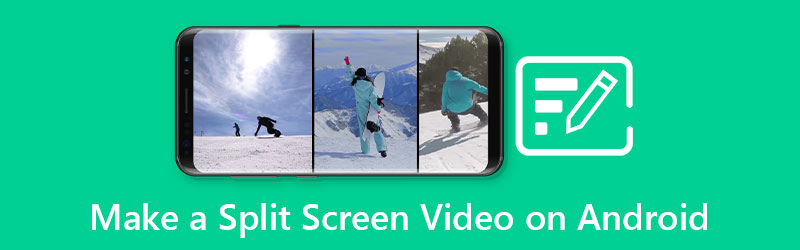
- भाग 1. व्यावसायिक रूप से स्प्लिट स्क्रीन वीडियो बनाने के लिए अनुशंसित विधि
- भाग 2. Android पर स्प्लिट स्क्रीन वीडियो कैसे बनाएं
- भाग 3. एंड्रॉइड पर स्प्लिट स्क्रीन वीडियो कैसे बनाएं पर अक्सर पूछे जाने वाले प्रश्न
भाग 1. व्यावसायिक रूप से स्प्लिट स्क्रीन वीडियो बनाने के लिए अनुशंसित विधि
यदि आप पेशेवर सॉफ्टवेयर की तलाश में हैं जो आपकी सबसे पसंदीदा वीडियो क्लिप को कोलाज करने में आपकी मदद करेगा, Vidmore वीडियो कनवर्टर एक है! ऑडियो और वीडियो को कनवर्ट करने, निकालने और काटने की क्षमता के कारण यह एक बहुउद्देश्यीय अनुप्रयोग है। इसके अलावा, आप इस ऐप को आसानी से समझ सकते हैं क्योंकि इसे न केवल पेशेवर संपादकों के लिए बल्कि शुरुआती लोगों के लिए भी बनाया गया था।
इस शक्तिशाली सॉफ्टवेयर की मदद से आप एडिटिंग टूल्स से परेशान हुए बिना आसानी से वीडियो कोलाज बना सकते हैं। क्योंकि जैसे ही आप अपने मनचाहे टेम्प्लेट चुनते हैं, आप तुरंत एक वीडियो कोलाज बना सकते हैं। तो, आगे की हलचल के बिना, दिए गए लिखित डेटा को पूरा करने के लिए, वीडियो कोलाज बनाने का तरीका यहां दिया गया है।
चरण 1: वीडियो कोलाज मेकर डाउनलोड करें
एक शुरुआत के रूप में, नीचे दिए गए डाउनलोड बटन पर क्लिक करके वीडियो कोलाज मेकर डाउनलोड करें। फिर, इसे अपने प्रोग्राम पर इंस्टॉल और लॉन्च करें।
चरण 2: अपने वीडियो क्लिप्स जोड़ें
आपके सिस्टम पर ऐप लॉन्च होने के बाद, टिक करें महाविद्यालय स्क्रीन के मुख्य इंटरफ़ेस के ऊपरी भाग में टैब। एक बार जब आप कोलाज अनुभाग पर पहुंच जाते हैं, तो वह लेआउट चुनें जो आप चाहते हैं और उस वीडियो क्लिप का चयन करें जिसे आप क्लिक करके चाहते हैं प्लस संकेत।
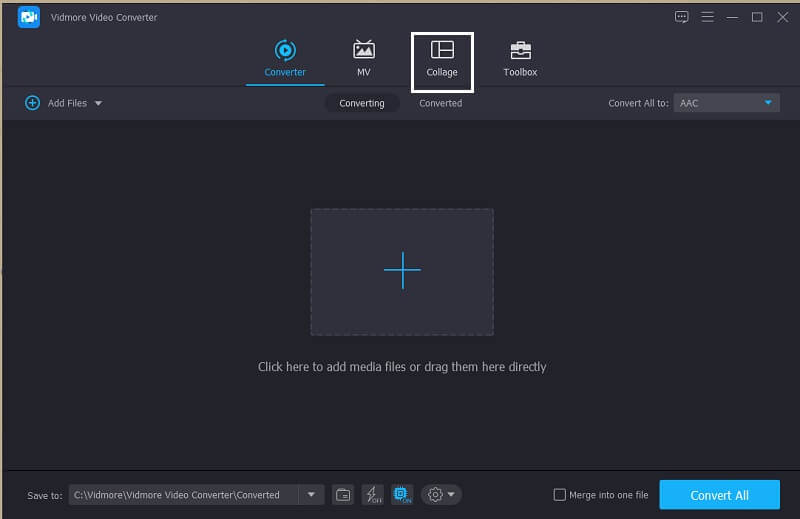
चरण 3: वीडियो कोलाज बनाएं
जिन वीडियो क्लिप को आप कोलाज करना चाहते हैं, उन्हें जोड़ने के बाद, आप एक बैकग्राउंड म्यूजिक डाल सकते हैं। बस क्लिक करें ऑडियो टैब फिर टिक करें प्लस साइन इन करें, फिर अपने से एक ऑडियो ट्रैक चुनें पुस्तकालय. और अपनी क्लिप पर एक अलग प्रभाव जोड़ने के लिए, क्लिक करें फ़िल्टर आपके वीडियो पर प्रभाव लागू करने के लिए पैनल।
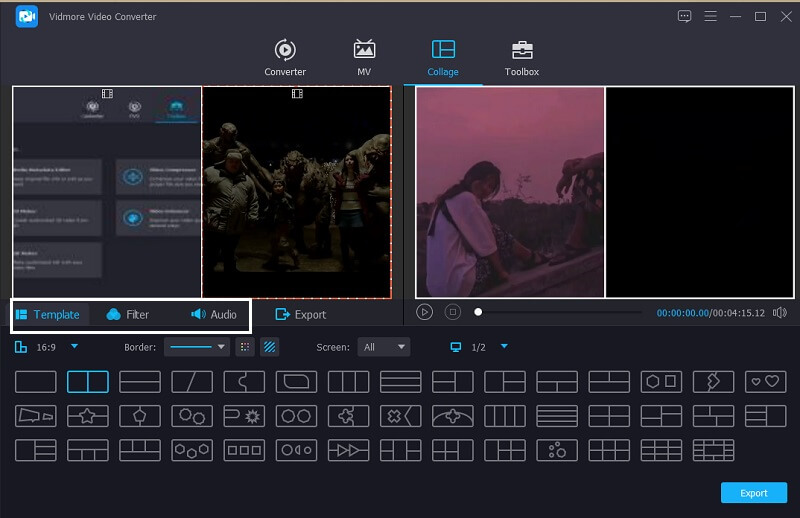
चरण 4: वीडियो कोलाज निर्यात करें
सभी टेम्प्लेट और फ़िल्टर लागू करने के बाद, पर जाएँ निर्यात टूल के मुख्य इंटरफ़ेस के निचले भाग में टैब करें और क्लिक करें निर्यात शुरू करें स्प्लिट स्क्रीन वीडियो प्राप्त करने के लिए।
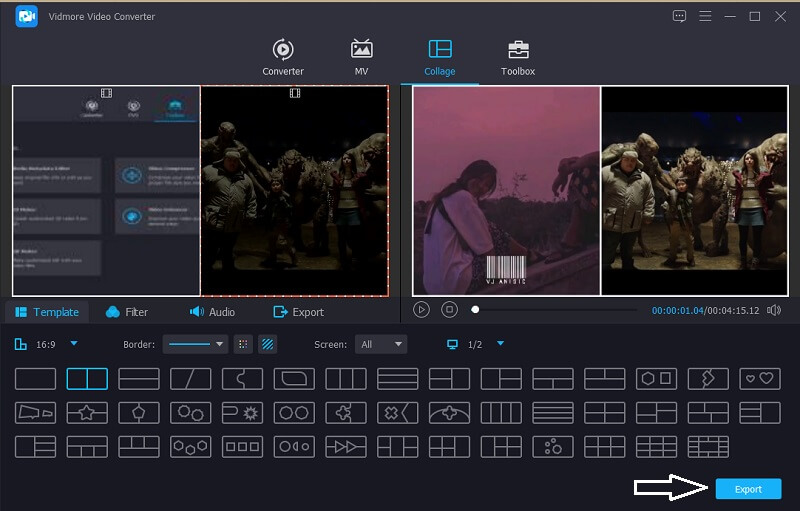
भाग 2. Android पर स्प्लिट स्क्रीन वीडियो कैसे बनाएं
वीडियो संपादन एप्लिकेशन वास्तव में उन उपकरणों में से एक हैं जिन्हें मोबाइल डिवाइस पर हटाया नहीं जा सकता है। हो सकता है कि एक एडिटिंग ऐप होने का एक कारण यह है कि हम सभी अपने रिकॉर्ड किए गए वीडियो क्लिप पर रचनात्मक होना चाहते हैं। उदाहरण के लिए जहां आप अपने रिकॉर्ड किए गए वीडियो को कोलाज करना चाहते हैं, ऐप्स को संपादित करना फिर से एक आवश्यकता है। बहुत सारे ऐप हैं जो वीडियो कोलाज बनाने में आपकी मदद कर सकते हैं और इस भाग में हम उन्हें आपके साथ साझा करेंगे। नीचे दिए गए वीडियो कोलाज निर्माताओं की सूची के साथ-साथ उनकी चरणबद्ध प्रक्रिया पर एक नज़र डालें।
1. Vidstitch फ्री - वीडियो कोलाज
Vidstitch के माध्यम से, आप अपने Android डिवाइस का उपयोग करके आसानी से एक वीडियो कोलाज बना सकते हैं। इसके अलावा, आप अपनी पसंद का फ्रेम चुन सकते हैं। इसके उपयोगकर्ता के अनुकूल इंटरफेस के साथ, आप पलक झपकते ही आसानी से शानदार वीडियो बना सकते हैं! जानना चाहते हैं कि इस ऐप में स्प्लिट वीडियो स्क्रीन कैसे बनाएं और इसे अपने दोस्तों के साथ सोशल नेटवर्क पर साझा करें? नीचे दिए गए चरणों की जाँच करें।
चरण 1: Google Play से Vidstitch को निःशुल्क प्राप्त करें और इसे अपने डिवाइस पर इंस्टॉल करें। इसके बाद टूल को ओपन करें।
चरण 2: फिर उस लेआउट को चुनें जिसे आप क्लिक करके चाहते हैं टेम्पलेट कि फिर पर क्लिक करें वीडियो का चयन करें उस वीडियो को जोड़ने के लिए टैब जिसे आप कोलाज करना चाहते हैं।
चरण 3: अपने वीडियो क्लिप में समायोजन करने के बाद, अब आप पर क्लिक कर सकते हैं सहेजें अपने पर वीडियो कोलाज अपलोड करने के लिए बटन चित्र पुस्तकालय.
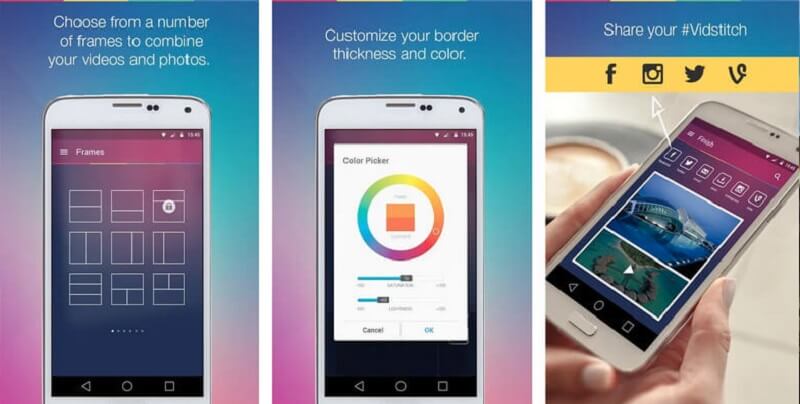
2. कीनेमास्टर
एक ऐसे ऐप की बात करें जो खासतौर पर उन लोगों के लिए भी मशहूर है जो अपने वीडियो क्लिप पर एक्सपेरिमेंट करने के शौकीन हैं। चूंकि इस ऐप में कट, ट्रिम, रोटेट और यहां तक कि स्प्लिट स्क्रीन बनाने जैसी विभिन्न संपादन सुविधाएं हैं। और यह विभिन्न अंतर्निर्मित फ़िल्टर भी प्रदान करता है जिन्हें आप अपने वीडियो क्लिप पर लागू कर सकते हैं। और अगर आप स्प्लिट स्क्रीन वीडियो बनाने के लिए इस टूल का उपयोग करना चाहते हैं, तो यहां बताया गया है कि यह कैसे काम करता है।
चरण 1: अपने डिवाइस पर KineMaster ऐप डाउनलोड और इंस्टॉल करें। दबाएं शुरू शुरू करने के लिए बटन। उसके बाद, दबाएं नया बनाओ टैब और चुनें आस्पेक्ट अनुपात जो आपको चाहिये।
चरण 2: अगला कदम है, वीडियो क्लिप पर क्लिक करें समय फिर क्लिक करें परत फिर मीडिया आपके लिए उस वीडियो को चुनने के लिए जिसे आप कोलाज करना चाहते हैं और वह लेआउट चुनें जो दिया जाएगा।
चरण 3: एक बार जब आप वीडियो कोलाज बना लेते हैं, तो क्लिक करें सहेजें दाहिने ऊपरी भाग पर आइकन और क्लिक करें वीडियो सहेजें अगले पृष्ठ पर जो दिखाई देगा।
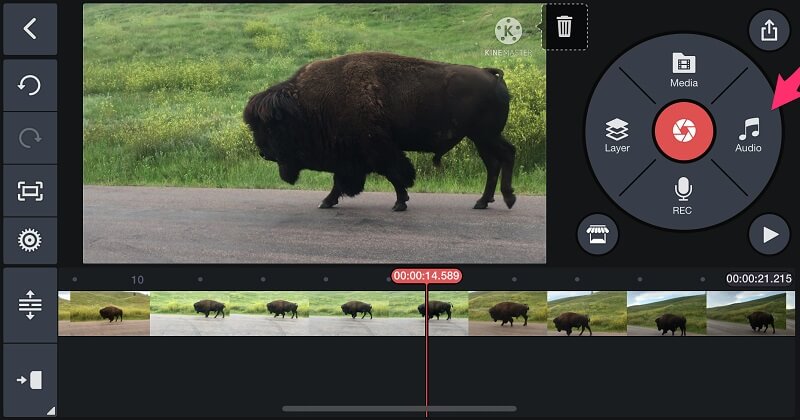
3. विवावीडियो
एक और मुफ्त वीडियो कोलाज निर्माता जो आपके वीडियो क्लिप को संयोजित करने में आपकी मदद करेगा, वह है वीवावीडियो। यह ऐप भी सबसे अधिक अनुशंसित टूल में से एक है जिसका उपयोग हर कोई करता है। इसमें अद्भुत प्रभाव और बदलाव के साथ उच्च गुणवत्ता वाले वीडियो टेम्प्लेट हैं। इसके अलावा, यदि आप एक सामग्री निर्माता बनने की योजना बना रहे हैं तो यह एक अच्छी शुरुआत है। दिलचस्प लगता है ना? और इस उपकरण का उपयोग करने के तरीके के बारे में बेहतर मार्गदर्शन के लिए, यहां एक त्वरित मार्गदर्शिका है जिसे आप नीचे देख सकते हैं।
चरण 1: अपने Google Play पर जाएं और वीडियो एडिटर और मेकर - वीवावीडियो देखें। ऐप इंस्टॉल करने के बाद इसे ओपन करें और पर क्लिक करें नया काम टैब करें और अपनी इच्छित पहली वीडियो क्लिप जोड़ें।
चरण 2: उसके बाद टाइमलाइन पर क्लिप पर क्लिक करें और पर क्लिक करें टेक्स्ट और एफएक्स नीचे दिए गए विकल्प का चयन करें ओवरले. एक बार जब आप उस टैब को हिट कर लेते हैं, तो दूसरा वीडियो चुनें जिसे आप कोलाज करना चाहते हैं और हिट करें किया हुआ बटन।
चरण 3: एक बार जब आप वीडियो को अपने इच्छित कोलाज के अनुसार समायोजित कर लेते हैं, तो अब आप पर क्लिक कर सकते हैं सहेजें आपके द्वारा बनाया गया वीडियो कोलाज प्राप्त करने के लिए बटन।
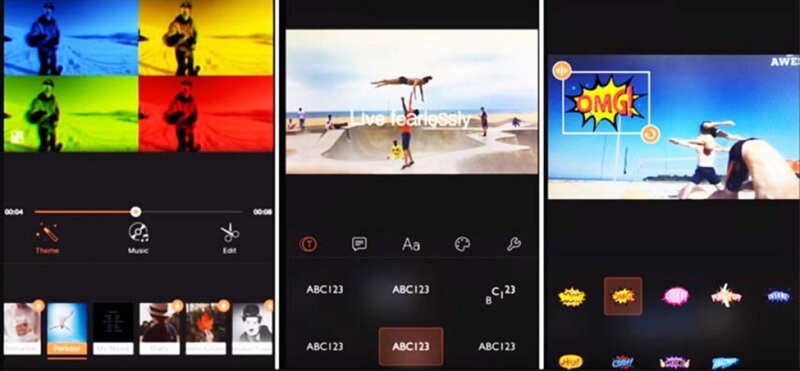
4. इनशॉट
उपयोग में आसान वीडियो एडिटिंग ऐप की सूची में सबसे अंत में इनशॉट है। इस टूल में लगभग सभी शक्तिशाली संपादन विशेषताएं हैं जो एक संपादक के पास होनी चाहिए, फिर भी यह उपयोग करने के लिए बहुत सुविधाजनक है। इनशॉट ऐप आपको पेशेवर कौशल के बिना तत्काल वीडियो संपादक बनने में मदद करेगा। इसलिए कोई आश्चर्य नहीं कि आप इस ऐप की मदद से आसानी से वीडियो कोलाज बना सकते हैं। यह उपकरण कैसे काम करता है, यह जानने के लिए, नीचे एक त्वरित दौरा है।
चरण 1: अपने Google Play पर वीडियो एडिटर और वीडियो मेकर - इनशॉट ढूंढें और फिर इसे अपने डिवाइस पर इंस्टॉल करें। इसके बाद पर क्लिक करें वीडियो बटन और वह क्लिप जोड़ें जिसकी आपको आवश्यकता है।
चरण 2: एक बार जब आप अपनी फ़ाइल जोड़ लेते हैं, तो वीडियो क्लिप पर क्लिक करें समय फिर चुनें रंज नीचे दिए जा रहे विकल्पों में से बटन पर क्लिक करें और एक और वीडियो जोड़ें जो आप चाहते हैं।
चरण 3: किए गए परिवर्तनों के बारे में निर्णय लेने के बाद, स्क्रीन के ऊपरी भाग पर सहेजें टैब पर क्लिक करें और रूपांतरण प्रक्रिया पूरी होने की प्रतीक्षा करें।
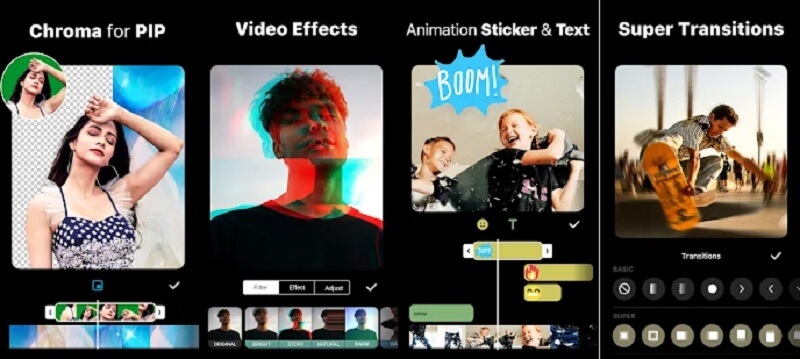
भाग 3. एंड्रॉइड पर स्प्लिट स्क्रीन वीडियो कैसे बनाएं पर अक्सर पूछे जाने वाले प्रश्न
1. क्या किनेमास्टर से वीडियो निर्यात करने से गुणवत्ता समाप्त हो जाती है?
नहीं, क्योंकि आप इसके लिए रिज़ॉल्यूशन को समायोजित कर सकते हैं और यहां तक कि वीडियो की गुणवत्ता भी चुन सकते हैं कि आप इसे उच्च या निम्न चाहते हैं।
2. VivaVideo में किसी वीडियो को कन्वर्ट करने के लिए आपके लिए अधिकतम मिनट क्या है?
आप VivaVideo में किसी वीडियो को निर्यात कर सकने वाले मिनटों की अधिकतम सीमा केवल पांच मिनट है।
3. जब कनवर्ट करने की बात आती है तो किस ऐप को वीडियो सीमा की आवश्यकता नहीं होती है?
सबसे उपयुक्त ऐप जिस पर आप भरोसा कर सकते हैं वह है Vidmore वीडियो कनवर्टर. आप वीडियो लिमिटेशन से डरे बिना इस ऐप में वीडियो कोलाज बना सकते हैं।
निष्कर्ष
इस पोस्ट पर लिखे गए एप्लिकेशन की मदद से आप जानेंगे एंड्रॉइड पर वीडियो कोलाज कैसे बनाएं. अब आप अपने लिए एक बना सकते हैं और इसे अपने दोस्तों के साथ साझा कर सकते हैं!
वीडियो संपादन
-
Android वीडियो संपादित करें
-
iPhone वीडियो संपादित करें
-
स्प्लिट स्क्रीन वीडियो


